Một trong những lỗi thường gặp nhất khi sử dụng AutoCad đó là bị lỗi Font chữ Tiếng Việt.
Đối với những bạn hay phải làm việc với phần mềm AutoCad thì sẽ hiểu điều này thôi. Nhất là khi bạn mới cài lại Win cho máy tính, hoặc tải được một file AutoCad được chia sẻ ở trên mạng vềthì việc bị lỗi Fonts chữ là không thể tránh khỏi.
Tuy nhiên, việc khắc phục vấn đề lỗi Font chữ trên AutoCad cũng rất đơn giản thôi, bạn chỉ cần tải bộ Font chữ dành cho AutoCad mà mình chia sẻ phía dưới đây và cài đặt nó vào máy tính là đảm bảo sẽ khắc phục lỗi Font chữ thành công 100%.
Okay, nếu như bạn thường xuyên phải làm việc với AutoCad thì hãy tải bộ Fonts chữ này về máy tính để sử dụng khi cần nhé.
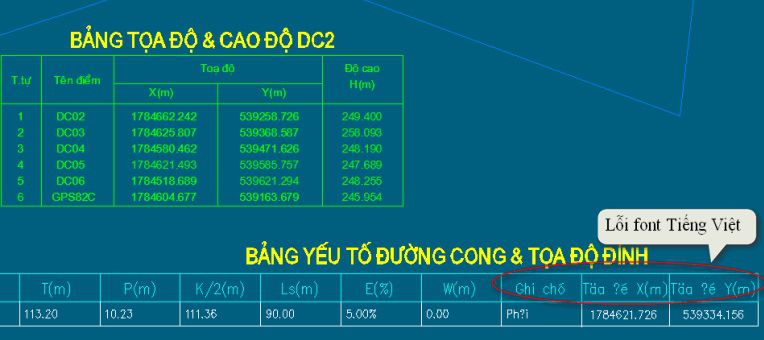
Mục Lục Nội Dung
#1. Ưu điểm của bộ Font chữ CAD này?
Ngoài các Font chữ thông dụng như trên Windows ra, ví dụ như Unicode, VNI hay là TCVN3… thì đa số các bản vẽ chuyên nghiệp họ đều sử dụng bộ Fonts SHX bởi nhìn nó rất chuyên nghiệp, font chữ đẹp, gọn nhẹ thích hợp cho các bản vẽ. Đa số các đơn vị thiết kế, tư vấn đều sử dụng.
#2. Download Font chữ AutoCad đầy đủ nhất
Link tải font chữ AutoCad Full: Link tải / Link dự phòng
Note: Trong link tải về có nhiều file, bạn tải hết về nhé.
Font chữ dành cho CAD có định dạng là *.shx, và việc cài đặt sẽ khác so với việc cài Font chữ thông thường. Lát nữa mình sẽ hướng dẫn cho các bạn cài đặt loại font chữ này.
#3. Hướng dẫn cài đặt Font chữ cho AutoCad
+ Bước 1: Tìm đến thư mục cài đặt AutoCad, theo mặc định thì:
3.1. AutoCad 2004 hoặc 2007
C:\Program Files\AutoCAD 20xx\Fonts (Windows nền tảng 32-bit)
C:\Program Files (x86)\AutoCAD 20xx\Fonts (Windows nền tảng 64-bit)
3.2. AutoCad 2013 trở lên
C:\Program Files\Autodesk\AutoCAD 20xx\Fonts (Windows nền tảng 32-bit)
C:\Program Files (x86)\Autodesk\AutoCAD 20xx\Fonts (Windows nền tảng 64-bit)
Note: Nếu như bạn chưa biết Windows 32bit hay Windows 64bit là gì hoặc muốn kiểm tra xem máy tính bạn đang sử dụng Windows 32bit hay 64bit thì hãy đọc lại bài viết này nhé.
+ Bước 2: Sau khi đã vào được thư mục Fonts rồi thì bây giờ chúng ta sẽ làm tiếp như sau:
Giải nén file vừa tải về ra => mở thư mục chứa Font ra => chọn các font chữ có đuôi *.SHX => sau đó copy hết vào thư mục Fonts mà chúng ta vừa tìm được ở Bước 1.
Nếu như xuất hiện bảng thông báo bên dưới thì nhấn vào lựa chọn Skip these files để bỏ qua những font chữ đã có sẵn trong thư mục Font chữ.
OK, xong rồi đó. Việc cài Fonts chữ cho AutoCad cũng rất dễ thôi, bây giờ thì bạn có thể khởi động lại AutoCad để xem kết quả nhé.
#4. Lời kết
Vâng, trên đây là link download của toàn bộ Fonts chữ AutoCad mà mình sưu tầm được. Nếu như bạn đang sử dụng bộ Fonts chữ AutoCad nào khác mà ở link chia sẻ bên trên chưa có thì bạn có thể chia sẻ tại Post này bằng cách comment phía bên dưới bài viết để mọi người cùng được sử dụng nhé.
Qua bài viết này thì mình đảm bảo với các bạn là lỗi Fonts chữ trên AutoCad sẽ được giảm đáng kể, nếu như không muốn nói là khắc phục được triệt để 100% 😀
Trừ khi người thiết kế họ sử dụng Fonts chữ quá khoai ra thì đa số là OK hết 😛 Hi vọng bài viết sẽ hữu ích với bạn, chúc các bạn thành công !
Kiên Nguyễn – Blogchiasekienthuc.com
 Blog Chia Sẻ Kiến Thức Máy tính – Công nghệ & Cuộc sống
Blog Chia Sẻ Kiến Thức Máy tính – Công nghệ & Cuộc sống
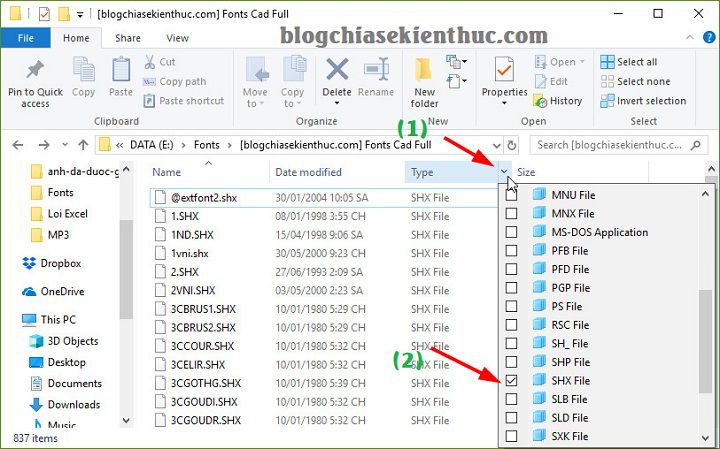
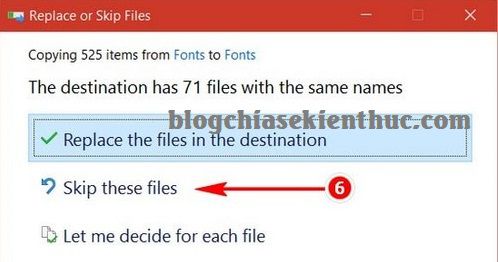

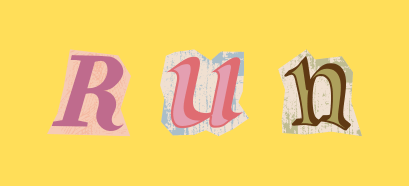
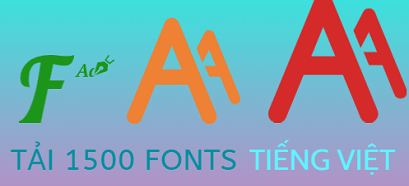
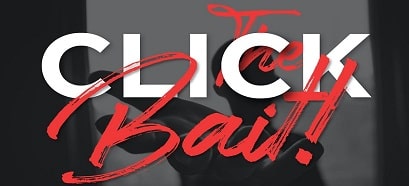
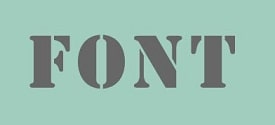


FONT .TXT CÓ KHÔNG ADD
Cả 2 file nén tên “…full” trong 2 link tải đều bị virus rồi ad (em kiểm tra chúng bằng web virustotal), những file còn lại thì không sao
Không vấn đề gì đâu bạn nhé, mình đã cài và sử dụng cũng rất lâu rồi không vấn đề gì ha.
xin cảm ơn
Cảm ơn Ad nhé. Mình ko thấy cái mục SHX nó nằm trong Type, chỉ dùm mình nhé!
đăng bài không đưa pass giải nén, hay lắm
Gần 8.000 lượt tải, chưa ai hỏi Pass như bạn ^^

Mình nhớ là không đặt Pass cho link tải, nếu có thì sẽ là: blogchiasekienthuc.com nhé bạn !
minh muon down
sao k có file SHX VẬY a
tks bạn đã chia sẻ
Anh cho em hỏi sao em vào font cad full mà không có đuôi SHX FILE thì sao ạ?
CÙNG CÂU HỎI
Thank you very much
tks bạn đã chia sẻ
Xin cảm ơn bạn đã cho tôi một tài liệu cần thiết trong công việc.
Cám ơn anh đã chia sẻ, chưa cần đến nhưng cứ tải về để dành đã 😀